Kako napraviti pozadinu koja se mijenja na stolu na računalu?

- Kako ukrasiti radnu površinu?
- Kako napraviti promjenu pozadine u sustavu Windows XP?
- Kako napraviti promjenu pozadine u sustavu Windows 7, Vista?
- Kako napraviti promjenu pozadine u sustavu Windows 8, 8.1?
- Kako napraviti promjenu pozadina u sustavu Windows 10?
- Kako napraviti promjenu pozadine na zaključanom zaslonu?
- Kako napraviti promjenu pozadina u Mac OS-u?
- Posebni programi za promjenu pozadina
- Snimke dionica
Ista pozadina na radnoj površini s vremenom se muči, a korisnik ih počinje mijenjati. Promjena slike radne površine na računalu neće biti teško ako je shvatite. Mnogi pribjegavaju korištenju softvera koji može automatski promijeniti pozadinu radne površine. Ovaj problem možete riješiti pomoću ugrađenih alata za Windows. U ovom ćemo članku pogledati kako napraviti promjenu pozadine radne površine.
do sadržaja ↑Kako ukrasiti radnu površinu?
Aktivnosti mnogih korisnika računala povezane su s dugotrajnom prisutnošću računalnih uređaja ispred monitora. Ukusno dizajnirano radno mjesto važan je aspekt produktivnog rada i važan je psihološki čimbenik. Ako imate odlično raspoloženje, onda se možete brzo i uspješno nositi s predloženim radom. A za to je potreban i najmanji detalj - pravilno i lijepo dizajnirati radnu površinu.
Najpopularniji ukrasi uključuju teme personalizacije i pozadine za radne površine. Tema personalizacije može se samostalno uokviriti - za to koristite slike koje vam se stvarno sviđaju. Postoji još jedan način ukrašavanja radne površine operativnog sustava, koji se sastoji u stalnom mijenjanju slika na glavnom zaslonu.
do sadržaja ↑Važno! Ako ste osoba kojoj je važno da ne stojite na jednom mjestu, čak ni u malim stvarima, na računalo možete donijeti nešto novo. Saznaj:
Kako napraviti promjenu pozadine u sustavu Windows XP?
Kako promijeniti radnu površinu? Funkcija promjene pozadine radne površine implementira se tek počevši od operativnog sustava Windows 7. Zbog toga starije verzije nemaju standardni ugrađeni alat za rješavanje ovog problema. Što rade korisnici starijih verzija? Kako napraviti pozadinu koja se mijenja na radnoj površini? Na pomoć mogu doći posebni programi.
Važno! Vrijedno je pažljivo pristupiti odabiru programa za implementaciju promjena pozadina, jer obično ovaj postupak zahtijeva mnogo RAM-a. To dovodi do vrlo sporog rada procesora i čestih zamrzavanja računala. Na temelju toga, moglo bi vam biti korisno otkriti neke detalje kako ubrzati svoje prijenosno računalo.
Windows Changer Changer
Windows Wallpaper Changer je softverski proizvod koji vam omogućuje da promijenite pozadinu radne površine za određeno razdoblje. U starijim verzijama sustava Windows ovaj program oponaša sličnu značajku sustava Windows 7.
Softverski proizvod nedavno je ažuriran, nakon čega su promijenjeno njegovo sučelje i izgled, ali funkcioniranje programa ostalo je isto. Uvedene su neke inovacije:
- Sada softver može sadržavati nekoliko mapa sa zanimljivim opcijama za slike radne površine. Tako, ako želite, u bilo koje vrijeme možete rotirati slike na radnoj površini.
- Pojava gumba "Start with Windows" omogućuje vam da onemogućite pokretanje prilikom pokretanja.
- Izgled se također promijenio.Razvijeni program je stekao klasičan izgled - umjesto otrovne zelene boje postao je neutralna bijela.
- Želio bih se usredotočiti na malu novost koja se sastoji u izgledu potvrdnog okvira koji vam omogućuje omogućavanje prikaza puta do ove slike. Ova je značajka važna za one korisnike koji koriste radne površine pozadina drugih ljudi za radnu površinu. Pošto vas je zanimala nova slika, nećete gubiti vrijeme gledajući sve datoteke u potrazi za slikom koja vam se sviđa.
Važno! Windows Wallpaper Changer vrlo je jednostavan za korištenje i ne zahtijeva posebne vještine. Obično se koristi za Windows XP operativni sustav, jer ne preopterećuje RAM i ne zahtijeva vrlo moćan procesor. Zbog toga upotreba ovog programa u sustavu Windows XP neće uzrokovati smrzavanje računala. Jedan od najpotrebnijih programa na računalu su i tablice. Dakle, saznajte više informacija,Kako instalirati Excel na računalo.

Kako napraviti promjenu pozadine u sustavu Windows 7, Vista?
Kako napraviti Windows 7, Vista tako da se slika na radnoj površini promijeni:
- Prije svega, desnom tipkom miša kliknemo na radnu površinu.
- Kao rezultat toga, pojavljuje se dijaloški okvir u kojem kliknemo na donji redak "Personalizacija".
- Nakon toga otvara se prozor postavki zaslona. Na dnu nalazimo stavku "Pozadina radne površine", kliknite je.
- Stavljamo kvačice ispred slika koje su vam se svidjele i koje će se nakon određenog vremena promijeniti.
- Na dnu prozora postavite vrijeme nakon kojeg će se slike mijenjati.
- Ako potvrdite okvir "Slučajno", tada se s ovom opcijom automatska zamjena događa slučajnim redoslijedom. Redoslijed slika u ovom slučaju ne igra nikakvu ulogu.
- Nakon spremanja izvedenih radnji, pozadina će se automatski promijeniti.
Važno! Moguće je dodati svoje osobne fotografije. Da biste to učinili, kliknite gumb "Pregledaj". U prozoru koji se otvori odaberite mapu u kojoj su vaše osobne slike. Zatim označavamo fotografije koje će se kasnije nalaziti na radnoj površini. Također, za dodatnu udobnost postavljanje nove slike na radnoj površini možete instalirati zaslonsku tipkovnicu na računalo.

Kako napraviti promjenu pozadine u sustavu Windows 8, 8.1?
Kako napraviti pozadinu za radnu površinu u sustavu Windows 8, 8.1 promjena:
- Otvorite mapu Windows Explorer.
- U prozoru koji se otvori odaberite slike koje vam se sviđaju.
- Desnom tipkom miša kliknite jednu od slika.
- Postavljamo vrijeme za promjenu slike, za to otvaramo odjeljak "Personalizacija" i specificiramo sve potrebne parametre. Također možete potvrditi potvrdni okvir "Nasumično" tako da se slike nasumično prikazuju.
- Odabrane slike bit će postavljene kao slide slijed.

Kako napraviti promjenu pozadina u sustavu Windows 10?
U sustavu Windows 7, Vista, prisutnost funkcije "Teme" omogućila je automatsku promjenu slika na radnoj površini. Ova je postavka predviđena i u operativnom sustavu Windows 8. Kada je razvijen Windows 10, funkcioniranje ove postavke gurnulo se u pozadinu. Međutim, način prezentacije je i dalje ostao u najnovijem operacijskom sustavu. U odjeljku personalizacije funkcionira kao jedna od pozadinskih postavki radne površine.
Da biste instalirali nekoliko slika na pozadinu radne površine operativnog sustava Windows 10 kao prezentaciju, morate poduzeti sljedeće korake:
- Kliknemo desnom tipkom miša bilo gdje na radnoj površini.
- U dijaloškom okviru koji se otvorio odaberite pododjeljak "Personalizacija".
- Na kartici u pozadini otvorite padajući popis i odaberite umetnuti "Slide show".
- Kliknite na stavku "Pregledaj" i pomoću istoimene aplikacije odaberite željenu sliku.

Kako napraviti promjenu pozadine na zaključanom zaslonu?
U sustavu Windows 10 postoji posebna funkcija koja omogućuje promjenu slika na pozadini zaključanog zaslona. Ne znaju svi kako aktivirati ovu opciju.
Kako promijeniti pozadinu na zaključanom zaslonu:
- Idite na odjeljak "Personalizacija".
- U prozoru koji se otvori pronađemo karticu "Zaključani ekran" i kliknemo na nju.
- Otvorite padajući popis i naznačite podsekciju koja vas zanima.
- Instaliramo sve potrebne parametre.
Važno! Pored dinamičnih slika, zaključani zaslon učitava podatke o glasanju na račun slike koju volite. Tako Microsoft nudi korisniku upravo one slike koje mu se sviđaju.

Kako napraviti promjenu pozadina u Mac OS-u?
Razmotrimo je li moguće koristiti album sa fotografijama kao pozadinu koja se mijenja na radnoj površini "jabuke". Kako napraviti promjenu pozadina za radnu površinu na Mac OS-u:
- Otvorite izbornik "Postavke sustava".
- U prozoru koji se otvori pronalazimo odjeljak "Čuvar radne površine i čuvara zaslona" i kliknemo ga.
- U bočnom izborniku koji se nalazi s lijeve strane odaberite blok fotografija koje vas zanimaju. To može obuhvaćati lica, kolekcije, strujanje fotografija ili druge korisničke mape.
- Nasuprot stavci "Promijeni sliku" potvrdite okvir.
- Odaberemo vremensko razdoblje nakon kojega će se dogoditi naknadna promjena slike. Vrijeme može varirati od 5 sekundi do jednog sata ili kada uđete u operativni sustav i izađete iz načina mirovanja.
- Navedite vrstu prikazanih slika koje su odabrane kao čuvar zaslona.
- Ne uvijek potrebne fotografije mogu imati idealan format - mogu zauzeti cijeli zaslon, biti smještene u sredini i tako dalje. Stoga biste trebali odrediti ovaj parametar.
- Ako je potrebno, aktivirajte funkciju "Shuffle" o kojoj ovisi redoslijed prikaza fotografija.
Sada je vaš radni prostor dobio novi dizajn.

Posebni programi za promjenu pozadina
Danas na Internetu postoji mnogo programa koji pomažu u provedbi funkcije stalne promjene slika na radnoj površini. Ponekad korisnik nije zadovoljan sa standardnom verzijom ove opcije svog OS-a ili mu je potrebna provedba bilo koje dodatne funkcije. Tada će na red doći poseban razvoj softvera. Razmotrite najpopularnije programe koji vam omogućuju stalnu promjenu pozadine radne površine.
Bing radna površina
Na Internetu Microsoft nudi besplatni softverski proizvod koji pronalazi slike s Bingove usluge pretraživanja i mijenja pozadinsku sliku na radnoj površini jednom dnevno. Osim toga, ovaj program dodaje liniju za pretraživanje tako da korisnik može vrlo brzo pronaći novu sliku na mreži. Ako iz nekog razloga ne postoji uvođenje lokalnih usluga u operativni sustav, onda se ovaj softver može besplatno preuzeti navođenjem drugog područja na računu.
Važno! Instalacija programa je standardna radnja koja se provodi kroz instalacijsku datoteku. Može se preuzeti na bing.com/explore/desktop. Nakon instaliranja programa vršimo osnovne postavke - izbor boje ploče za pretraživanje, a također postavljamo i druge postavke pretraživanja.
DesktopMania
Prekrasna slika na radnoj površini potiče opuštanje, ugodi oku, omogućava vam da se odvratite od procesa na neko vrijeme, pomaže mozgu da preusmjeri pažnju i opustite se.
Kako napraviti pozadinu koja se mijenja na radnoj površini? Glavni problem ove situacije je što treba potražiti pozadinsku sliku, nakon čega je treba prilagoditi razlučivosti vašeg zaslona. DesktopMania je u stanju riješiti sve ove probleme. Ova je usluga potpuno besplatna, a sastoji se od kombinacije Windows aplikacije i web resursa koji sadrži ogromnu kolekciju različitih besplatnih slika visoke razlučivosti.
Važno! Da biste u potpunosti iskoristili funkcionalnost usluge, potrebno je da se registrirate u sustavu "Blago" i stavite svoj račun.
U usporedbi s drugim spremištima „cool pozadina za radnu površinu“, karakteristična značajka softverskog proizvoda DesktopMania je ta da je stranica potpuno bez oglasa.

Kako se koristi ovaj softver:
- Prvo odaberete sliku koja vam se sviđa. Da bi se ubrzalo i olakšalo pretraživanje, program sadrži razvrstavanje u razne kategorije, od kojih je 16. Svaka kategorija ima nekoliko skrivenih potkategorija. Za neke korisnike pretraživanje oblaka oznaka ili određenog dopuštenja može biti prikladnija opcija. Kako ne biste gubili svoje slobodno vrijeme, možete pribjeći odabiru slike iz svježih primitaka ili se zaustaviti na najpopularnijoj slici među korisnicima pozadinske slike.
Važno! Pravi esteti, koji znaju cijeniti skladnu kombinaciju pozadina i sheme boja operativnog sustava, koriste izbor slika prema prevladavajućoj nijansi.
- Prebacivanje na bilo koju sliku uključuje preuzimanje slike s programom.
- Nakon instaliranja aplikacije, moguće je mijenjati pozadinu radne površine u automatskom načinu rada. Korisnik treba samo postaviti vremenski interval.
- Iz web izvora, aplikacija prima pozadinu. Daljnje putovanje na web stranicu DesktopMania omogućava vam dodavanje omiljenih slika među omiljene. Aplikacija automatski preuzima ove slike i postavlja ih kao pozadinu na radnoj površini računala.
Važno! Ako ne želite koristiti web uslugu, možete upotrijebiti opciju koja omogućuje prijenos slika iz bilo koje mape na vaše računalo.
- Budući da ste u sučelju ove aplikacije, možete jednostavno kliknuti trenutnu pozadinu i otići na web mjesto usluge. Ovdje također možete odabrati interval koji je potreban za promjenu pozadinske slike na radnoj površini.
do sadržaja ↑Važno! Ako vam je stalo do ljepote i sklada ne samo na radnoj površini, već i u zatvorenom prostoru, pogledajte zanimljive opcijedizajnerska soba s računalnim stolom.
Snimke dionica
Na temelju prethodnog zaključujemo da je DesktopMania najbolja opcija za instaliranje besplatnih i visokokvalitetnih slika na radnu površinu. Na ovom mjestu nema oglašavanja, ne zahtijevaju slanje SMS poruka ili kupnju premium računa, a korisnici koji se registriraju mogu prenijeti svoje slike jedni drugima i nadopuniti kolekciju pozadinskih slika na ovoj web stranici. Mada, možete koristiti i standardne značajke vašeg operativnog sustava - sve ostaje na vašoj volji.
- Kako odabrati usisavač uzimajući u obzir karakteristike kuće i premaza?
- Na što treba paziti pri odabiru isporuke vode
- Kako brzo stvoriti udobnost kod kuće - savjeti za domaćice
- Kako odabrati savršen TV - korisni savjeti
- Na što treba paziti pri odabiru sjenila
- Što bi trebale biti tenisice?
- Koje korisne stvari možete kupiti u trgovini hardvera
- Iphone 11 pro max recenzija
- Što je iPhone bolji od Android pametnih telefona


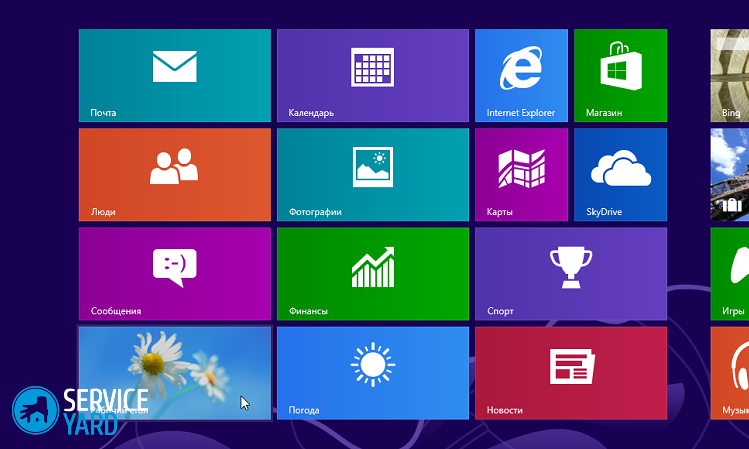
Prijavite pogrešku
Tekst koji treba poslati našim urednicima: